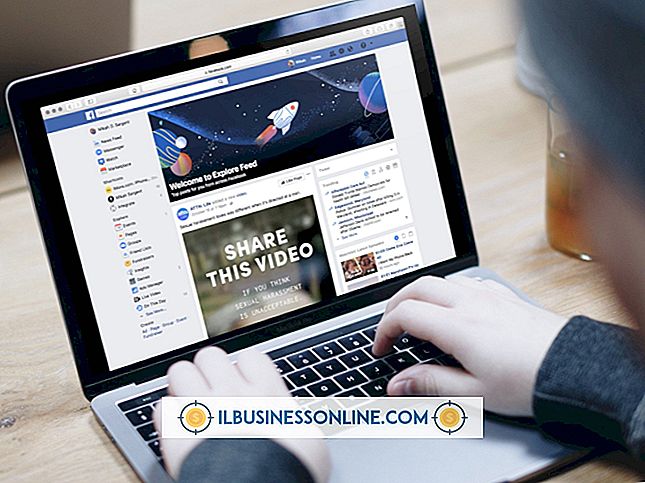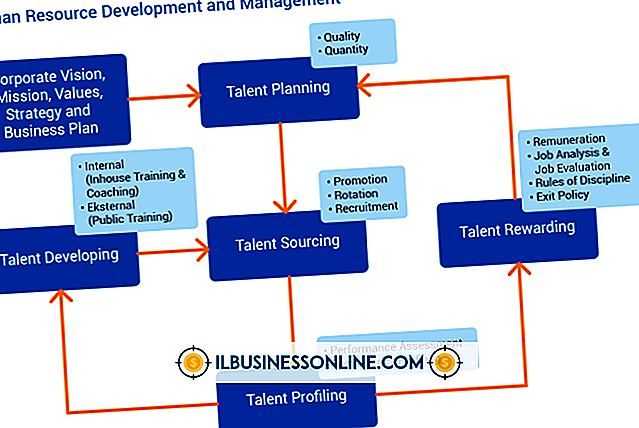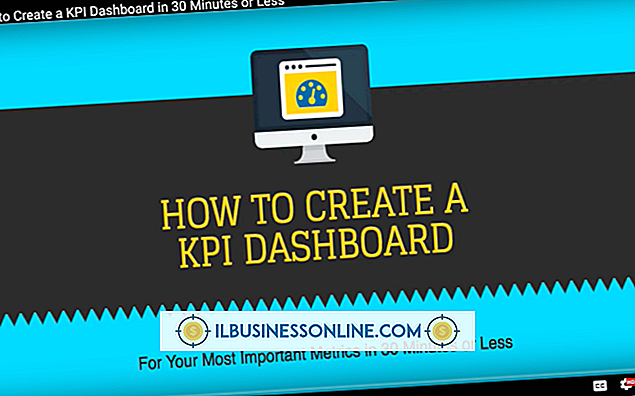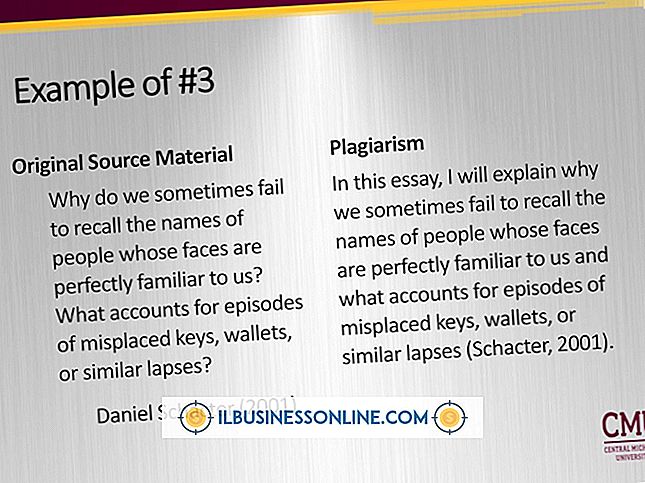UbuntuをMicrosoft Natural Keyboardで動作させる方法

会社のオフィスでUbuntuワークステーションを使用するときは、箱から出してさまざまなキーボードを使用できます。 しかし、Microsoft Naturalキーボードのようなマルチメディア機能を目的とした特別なキーボードの場合は、追加のUbuntuユーティリティを使用する必要があります。 UbuntuリポジトリからKeyTouchをインストールすると、Ubuntuで使用するためにNatural Keyboardをセットアップし、追加のマルチメディアキーに特別な機能を割り当てることができます。
1。
コマンド端末を開きます。 Ubuntuのメニューをクリックして、検索バーに "terminal"と入力します(引用符は含みません)。 Enterキーを押してください。
2。
次のコマンドを入力して、キーボードを管理するためのUbuntuユーティリティであるKeyTouchをダウンロードしてインストールします。
sudo apt-getインストールkeytouch keytouch-editor
インストールを完了するように求められたら、パスワードを入力してください。
3。
Ubuntuアイコンをクリックし、次に「システム」、「管理」の順にクリックし、管理ウィンドウからアプリケーションを実行してKeyTouchを起動します。
4。
「キーボード」タブをクリックしてキーボードの選択を開きます。
5。
「変更」ボタンをクリックしてください。
6。
[キーボードの変更]ウィンドウのキーボードの一覧から[Microsoft Natural Multimedia Keyboard]を選択し、[OK]をクリックします。
7。
[キー設定]タブをクリックしてMicrosoftキーボードに機能を割り当て、[OK]をクリックします。 マイクロソフトのキーボードは現在Ubuntuで動作します。